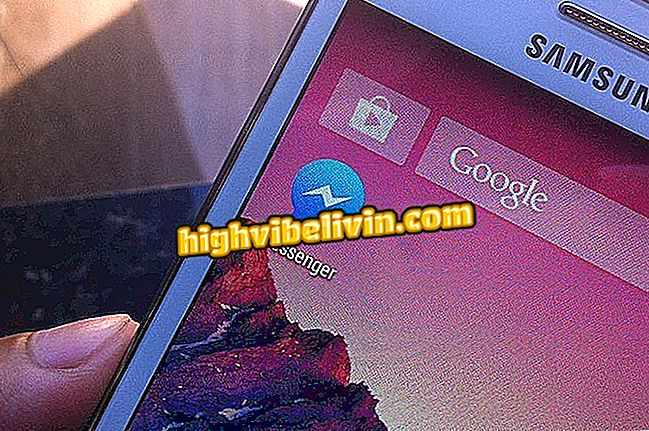Как обновить MacOS и Mac OS X
Поддержание операционной системы вашего компьютера в актуальном состоянии важно, чтобы избежать нарушений безопасности и обеспечить совместимость с новыми приложениями, а также воспользоваться функциями, которые поставляются с новой версией. В случае MacOS (ранее Mac OS X) Apple часто выпускает крупные обновления ежегодно, а затем небольшие обновления, сосредоточенные на улучшениях и исправлениях.
12 самых интересных новых функций macOS High Sierra
Обновление бесплатно для всех совместимых компьютеров. В случае последней версии операционная система MacOS High Sierra доступна для пользователей MacBook, Mac mini и Mac Pro версии 2010 и выше и iMac 2009 или более поздней версии. Вот как узнать версию, которую вы сейчас используете, и как сделать обновление.

Узнайте, как обновить macOS до последней версии
Как узнать версию системы и год вашего Mac
Apple идентифицирует свои компьютеры по году выпуска. Здесь нет номенклатуры, как в случае с iPhone. Эта информация важна, чтобы знать, совместимо ли ваше устройство и работает ли последняя версия операционной системы.
Шаг 1. Чтобы узнать год и версию macOS на вашем компьютере, перейдите в меню Apple в верхнем левом углу экрана и нажмите «Об этом Mac»;

Доступ к информации о вашем Mac
Шаг 2. В открывшемся окне вы сможете узнать, какая версия macOS установлена на вашем компьютере, а также год ее изготовления.

Информация о системе и год выпуска Mac
Как обновить macOS
Система Apple по умолчанию настроена на автоматическую установку обновлений. Однако вы можете проверить наличие новых обновлений и, если это так, установить их вручную. Помните, что даже если ваш компьютер не поддерживает High Sierra, обновления для системы безопасности могут существовать для текущей системы.
Шаг 1. Чтобы проверить наличие системных обновлений для вашего компьютера, перейдите в меню Apple в верхнем левом углу экрана и нажмите «App Store ...»;

Откройте Mac App Store
Шаг 2. Откроется магазин приложений macOS. Перейдите на вкладку «Обновления» и подождите. Обновления системы, если они доступны, будут отображаться. В этом случае нажмите «Обновить»;

Проверка обновлений системы
Шаг 3. Вы будете уведомлены о необходимости перезагрузить компьютер. Нажмите «Скачать и перезагрузить» для подтверждения. Когда загрузка будет завершена, ваш компьютер будет перезагружен и появится запрос на обновление.

Подтвердите установку обновления
Готов! Наслаждайтесь советами по обновлению системы MacBook.
Стоит ли выходить из Windows и переходить на macOS? Выскажите свое мнение на форуме.